Use o Google Fotos como um protetor de tela no Chromecast com o Google TV
Chromecast Google Tv Corte Do Cabo / / October 30, 2020
Última atualização em
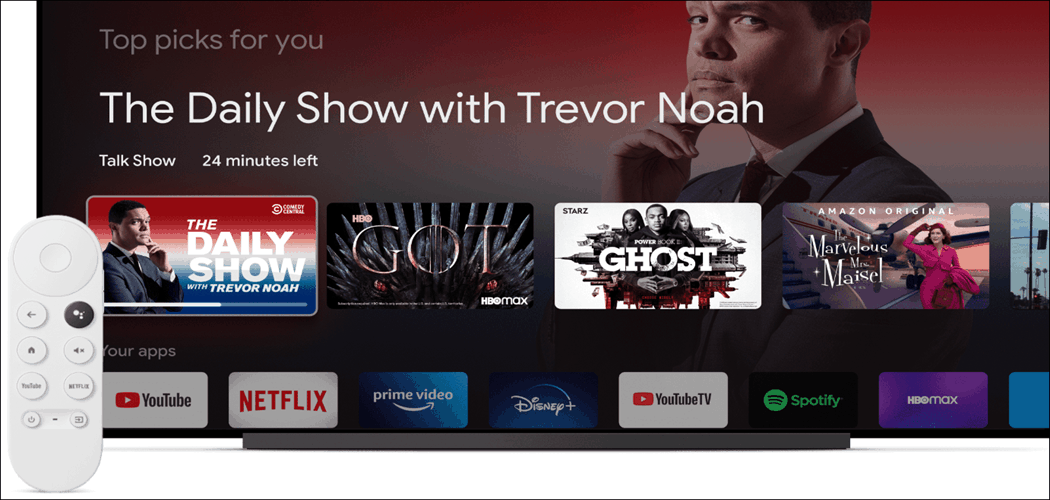
O Chromecast com Google TV exibirá uma coleção de fotos genéricas quando não estiver usando ativamente o dispositivo. Mas você pode adicionar seu próprio Google Fotos. Veja como.
Quando você não está usando ativamente o Chromecast com o Google TV, ele exibe imagens de estoque como protetor de tela. Mas você pode querer tornar a experiência mais pessoal usando suas próprias fotos. Felizmente, você pode fazer isso vinculando-o ao Google Fotos. Veja como fazer.
Definir Google Fotos como protetor de tela do Google TV
Para começar, a primeira coisa que você precisa fazer é pegar o controle remoto e navegar até a imagem do seu perfil. Selecione-o e pressione Definições.
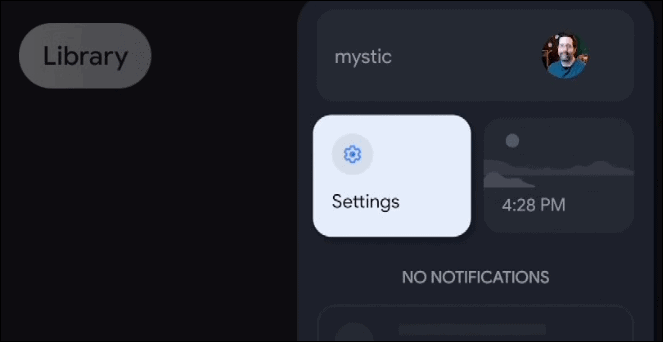
Em seguida, uma vez em Configurações, role para baixo e selecione Sistema.
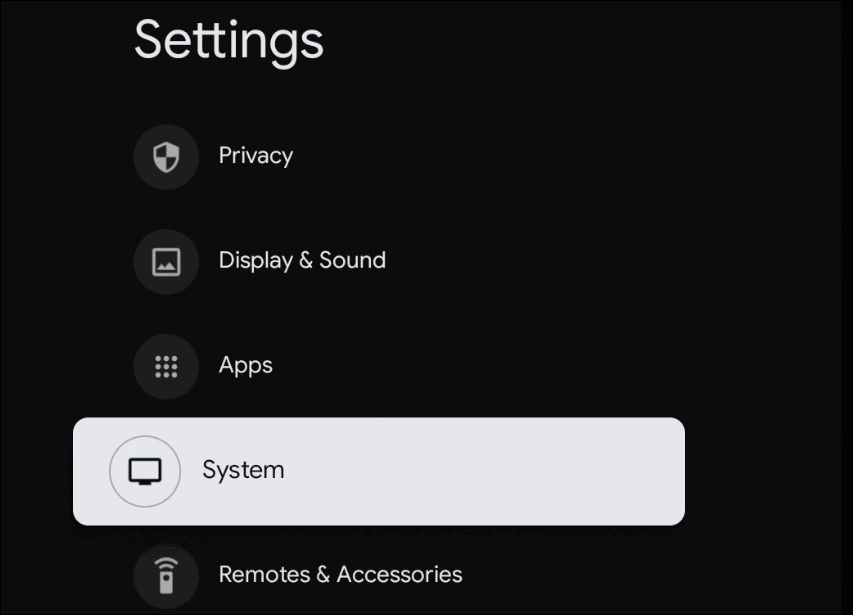
Agora role para baixo e escolha Modo Ambiente.
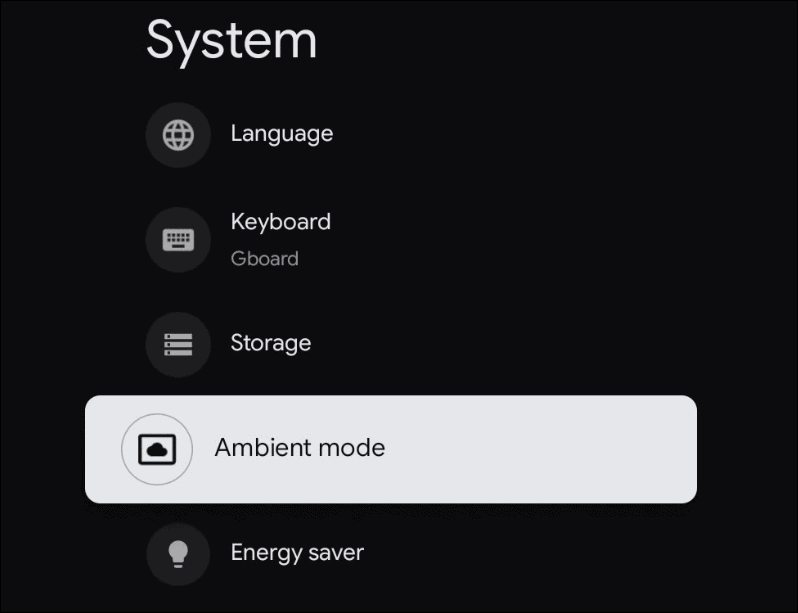
No modo ambiente, escolha Fotos do Google “Uma apresentação de slides das memórias selecionadas será criada.” Observe que, neste ponto, você também pode escolher Galeria de arte ou Experimental. Essas serão imagens de estoque predeterminadas selecionadas do Getty Images do Google e não incluirão fotos de sua coleção pessoal.
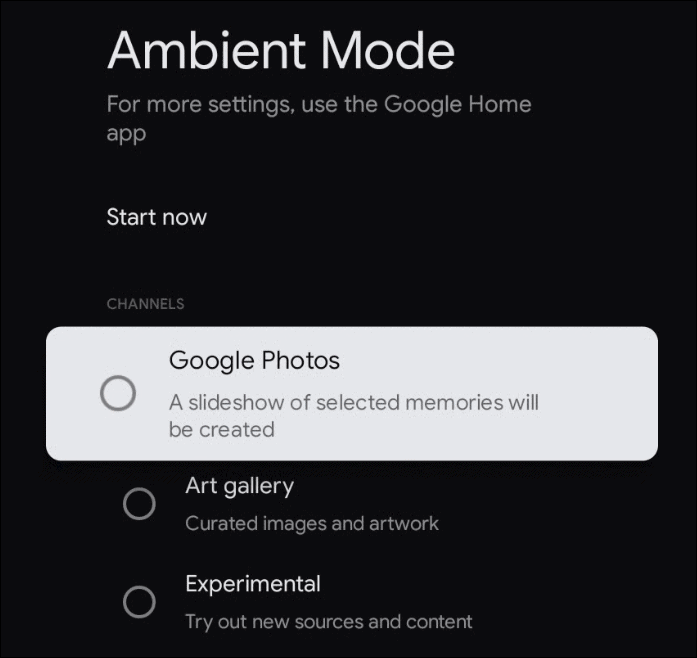
A próxima tela explicará como selecionar suas fotos pessoais por meio do aplicativo Home do telefone. Selecione os Está bem botão.
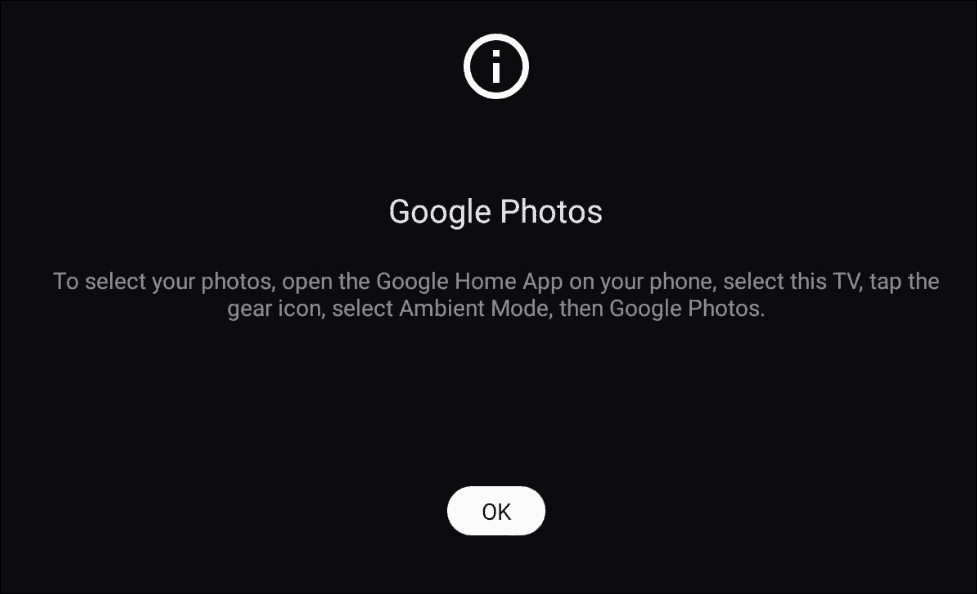
No seu telefone, inicie o app Google Home e abra Definições. Em seguida, role para baixo e toque em Modo Ambiente.
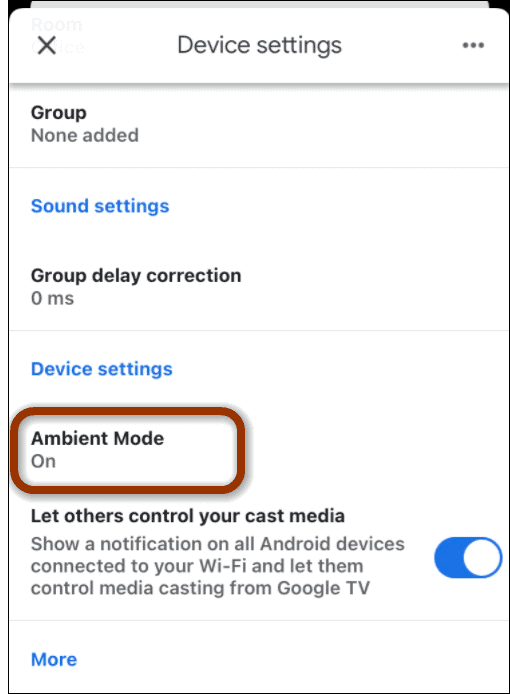
Na tela seguinte, toque em Fotos do Google na seção Moldura de foto e “Escolha o que você vê na tela quando não estiver em uso”.
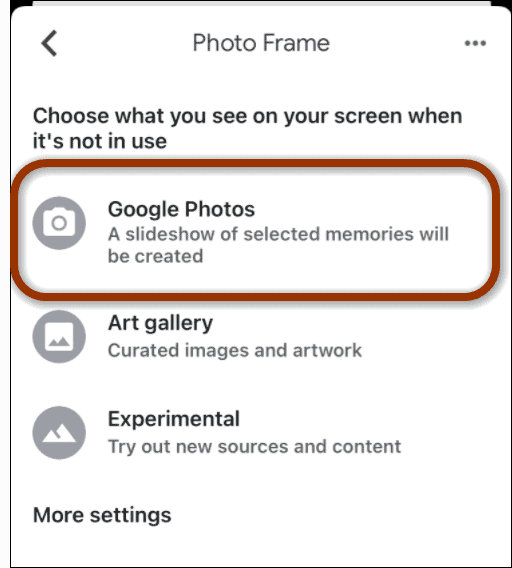
Em seguida, na tela seguinte, selecione uma seleção de destaques que o Google Fotos criou.
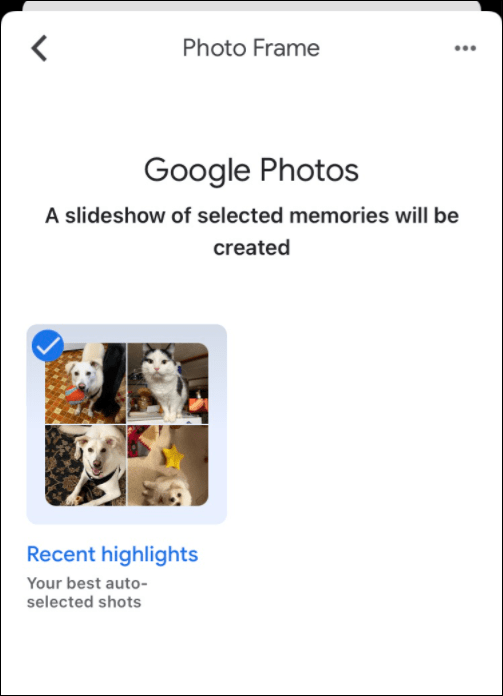
Isso é tudo que há para fazer. Agora, quando o protetor de tela da apresentação de slides começar em seu Chromecast com o Google TV, será uma coleção de suas fotos.
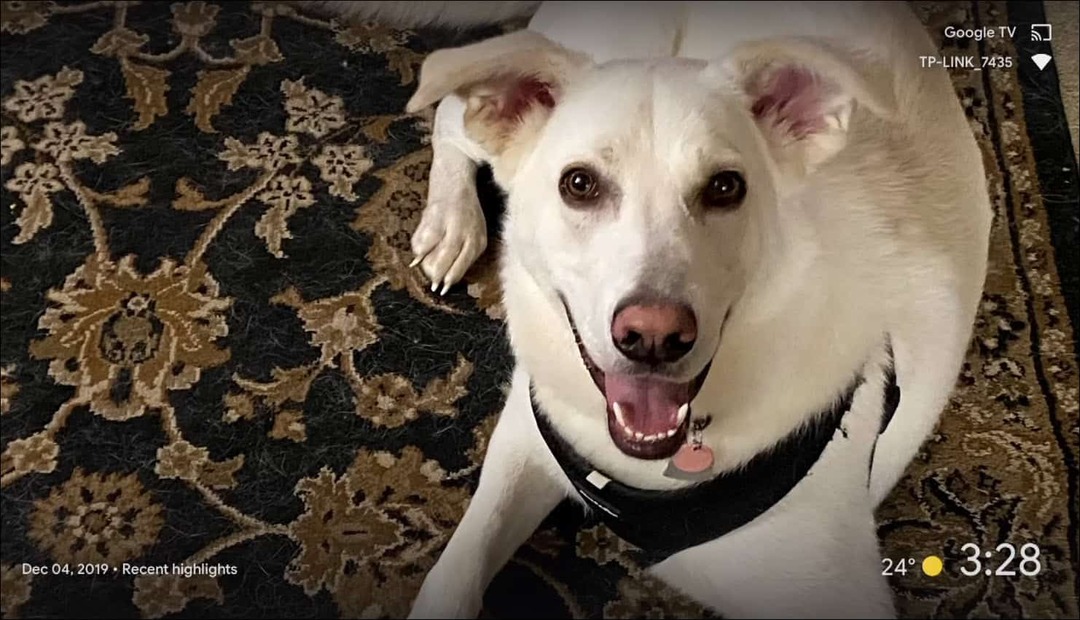
Se você preferir usar suas próprias imagens, sua TV pode funcionar como um porta-retratos de tela grande integrando o Google Fotos. Se você preferir fotos genéricas, pode voltar indo para Configurações> Sistema> Modo ambiente e escolhendo Galeria de Arte ou Experimental. Divirta-se vendo suas próprias fotos na tela grande!
O que é Capital Pessoal? Revisão de 2019, incluindo a forma como a usamos para administrar dinheiro
Quer você esteja começando a investir ou seja um operador experiente, o Personal Capital tem algo para todos. Aqui está uma olhada no ...



